디지털 이미지 편집의 예술은 창의력뿐만 아니라 효과적인 기술 및 방법에 대한 지식도 필요합니다. 핵심 기술 중 하나는 텍스처 오버레이입니다. 이 기술은 당신이 이미지를 시각적으로 향상시키고 이미지 내 요소들 간의 깊은 연결을 만드는 데 도움을 줍니다. 이 가이드에서는 Photoshop에서 텍스처 오버레이를 효과적으로 활용하여 컴포지션을 개선하는 방법을 보여드리겠습니다.
중요한 통찰
- 텍스처 오버레이는 이미지 내 요소들의 통합에 결정적입니다.
- 스마트 오브젝트의 사용은 편집 과정을 최적화합니다.
- 가우시안 블러는 섬세한 구조를 제거하면서 색상이 유지되도록 합니다.
- 색조 및 조명 조정은 조화로운 컴포지션을 위해 중요합니다.
단계별 가이드
텍스처 준비하기
텍스처 오버레이를 시작하기 위해 먼저 편집할 이미지 파일을 엽니다. 모델에 적용할 두 가지 다른 텍스처를 준비하세요. 유연성을 높이기 위해, 이미지 레이어를 스마트 오브젝트로 변환하세요, 아직 변환하지 않았다면요.
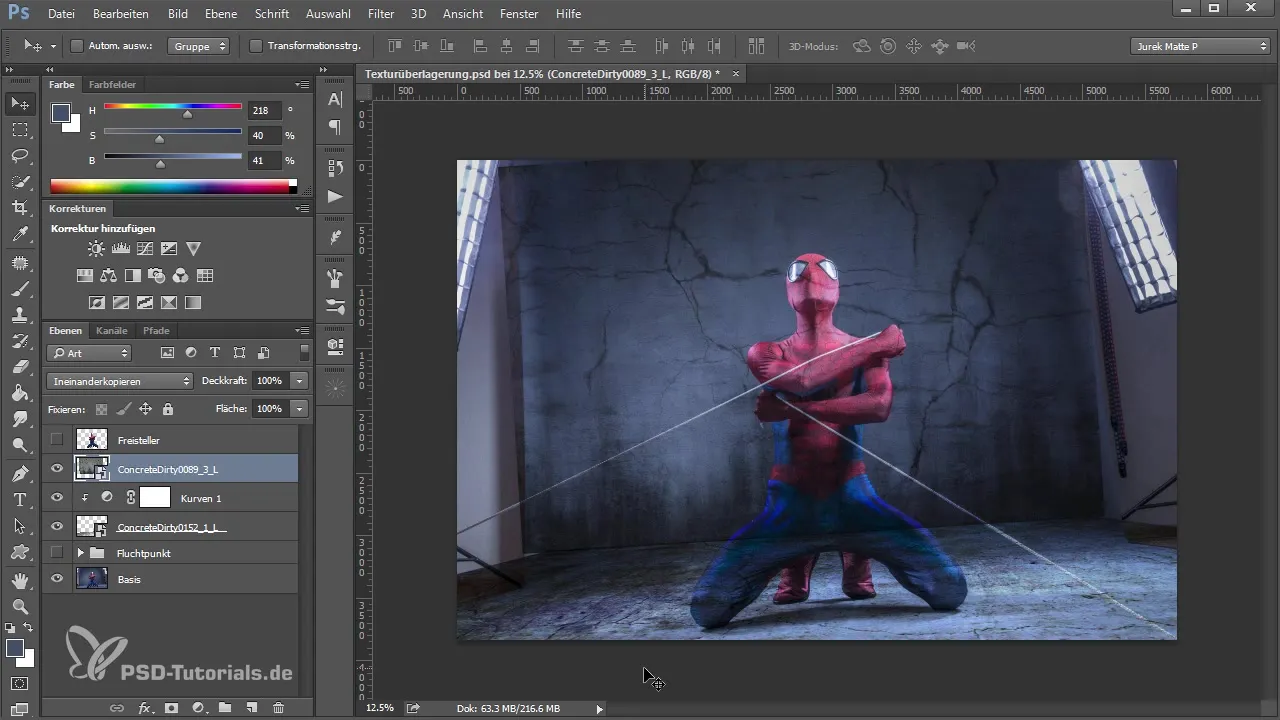
가우시안 블러 적용하기
이미지가 스마트 오브젝트로 설정되면, 필터 메뉴로 가서 가우시안 블러를 선택합니다. 강한 블러를 적용하여 텍스처의 구조를 최소화하고 색조만 유지하세요.
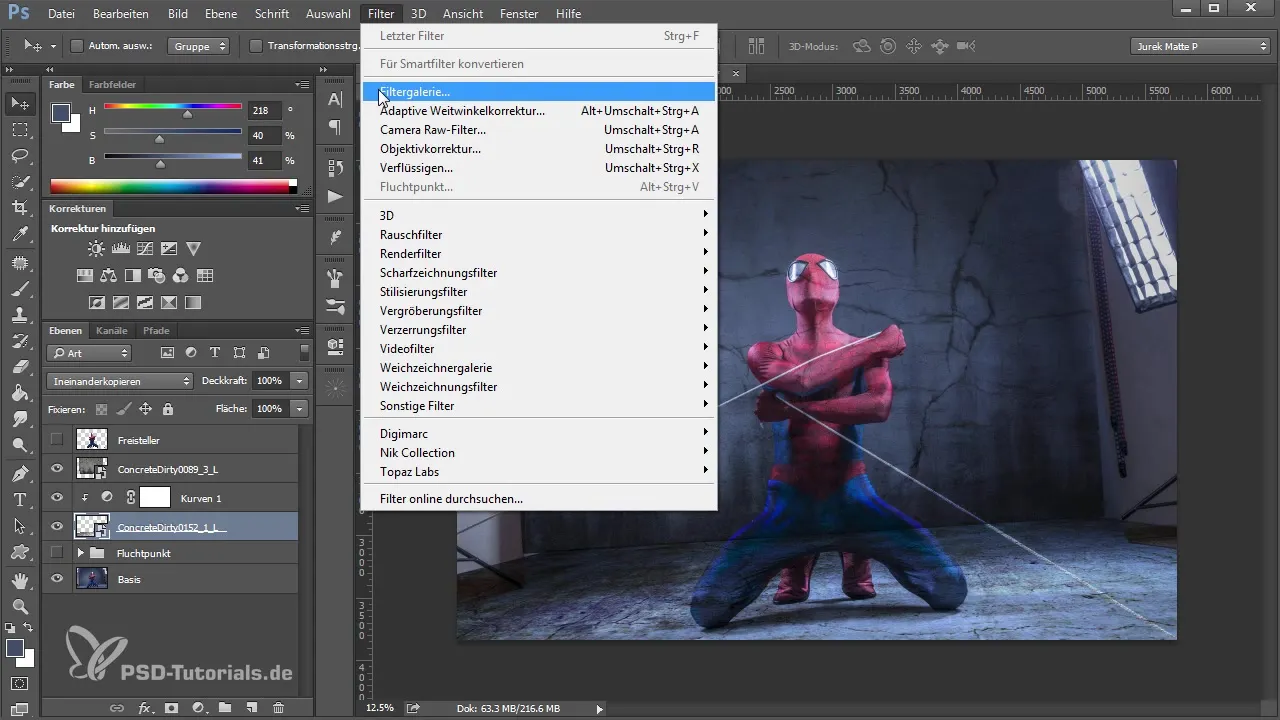
필터 마스크 반전하기
블러를 적용하면 자동으로 필터 마스크가 생성됩니다. 마스크를 클릭하고 뒤집습니다 (CMD/CTRL + I). 이로 인해 블러가 처음에는 보이지 않게 됩니다.
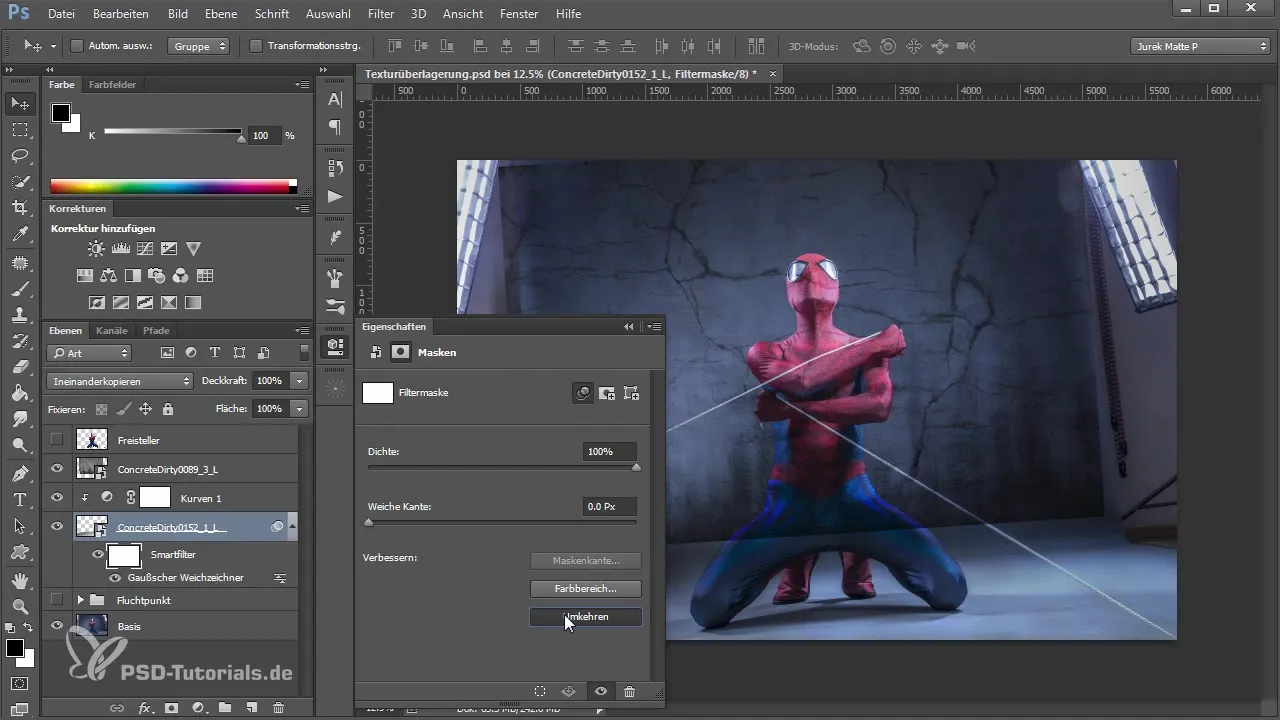
마스크로 페인팅하기
이제 흥미진진한 부분이 시작됩니다: 브러시 도구를 사용하여 100% 불투명도와 부드러운 브러시 팁으로 마스크에 흰색으로 페인팅합니다. 모델의 경계를 잃지 않도록 과도하게 작업하지 않도록 주의하세요. 목표는 텍스처를 모델과 부드럽게 융합하는 것입니다.

두 번째 텍스처에 대해 반복하기
이제 두 번째 텍스처로 이동합니다. 이 텍스처도 스마트 오브젝트로 적용되어야 합니다. 블러 및 마스킹 페인팅 과정을 반복합니다. 예술 지침 및 텍스처는 첫 번째 텍스처와 유사한 방식으로 결합됩니다.
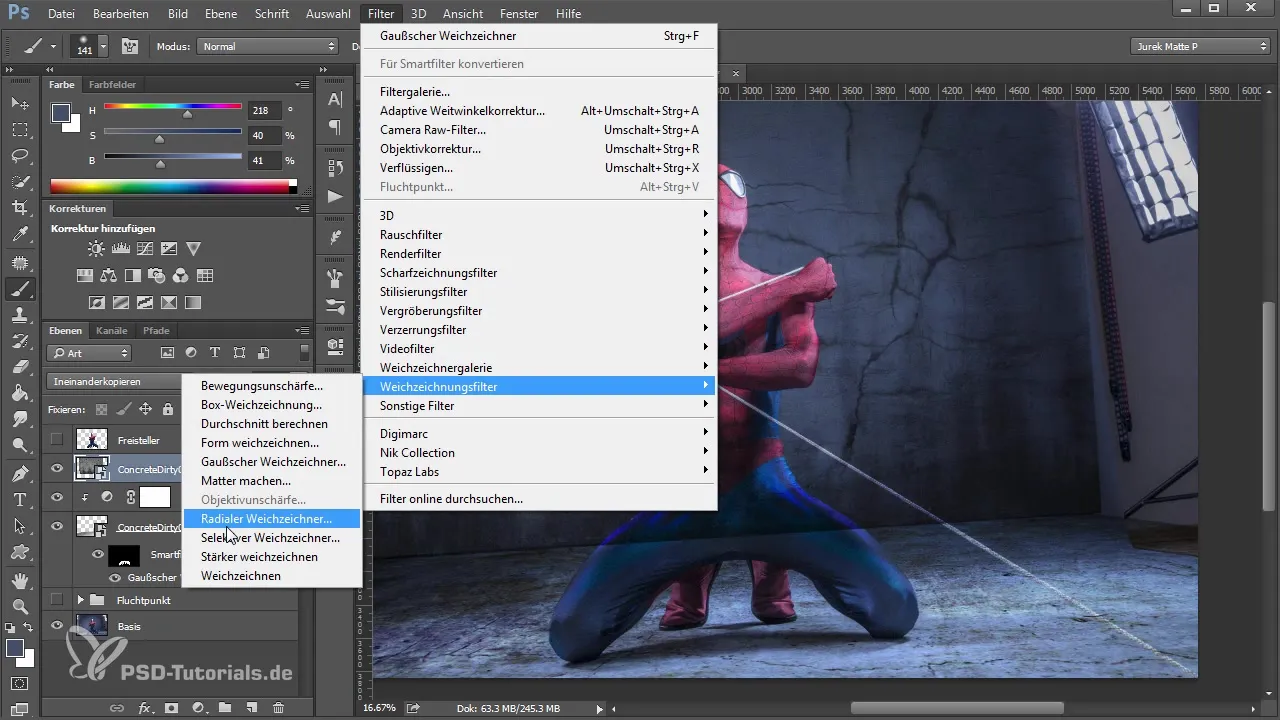
진행 상황 비교하기
이제 이전 클리핑을 표시하여 지금까지의 진행 상황을 보여주세요. 텍스처 오버레이로 인해 생성된 색상 느낌에 주목하세요. 이 조화로운 조정은 컴포지션의 시각적 품질을 위해 결정적입니다.
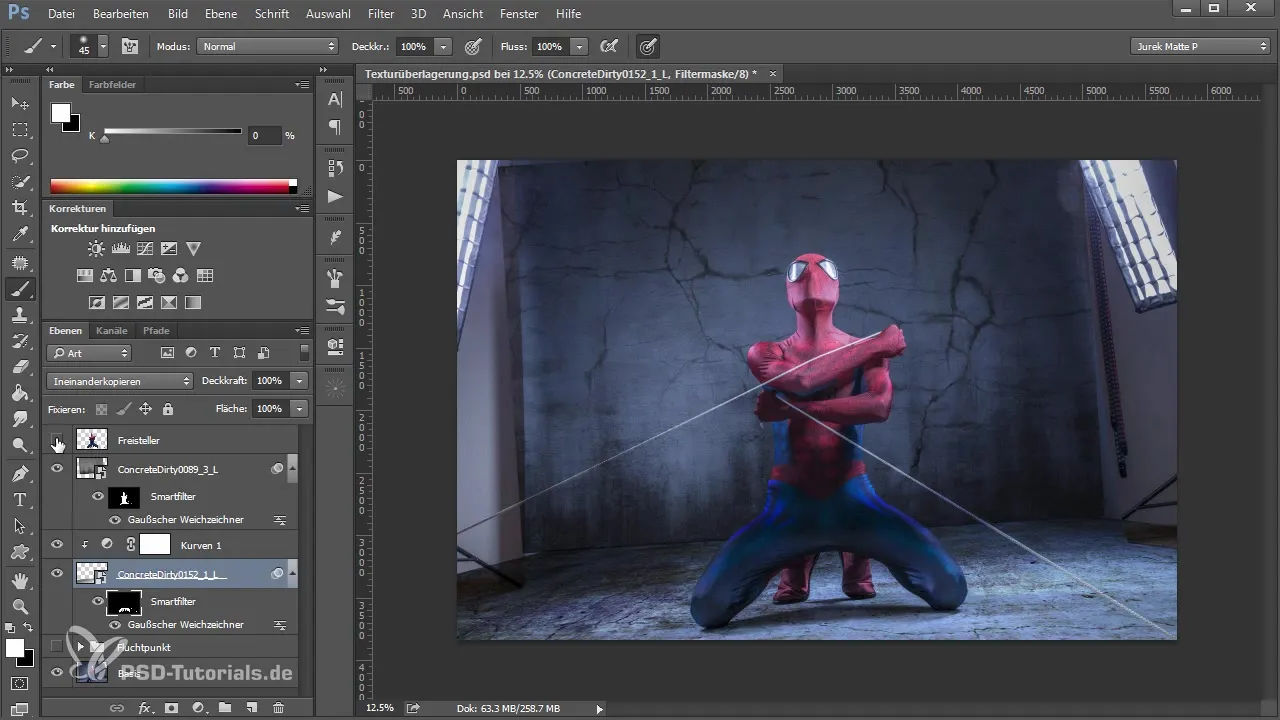
잘라낸 부분으로 대체하는 대안적 접근법
대안적 접근법은 모델의 잘라낸 부분을 만들고 텍스처를 직접 적용하는 것입니다. 이렇게 하면 원하지 않는 구조가 생성되지 않도록 할 수 있습니다. 주변과 모델 간의 색상 연결을 실험하여 매끄러운 모습을 만들어보세요.
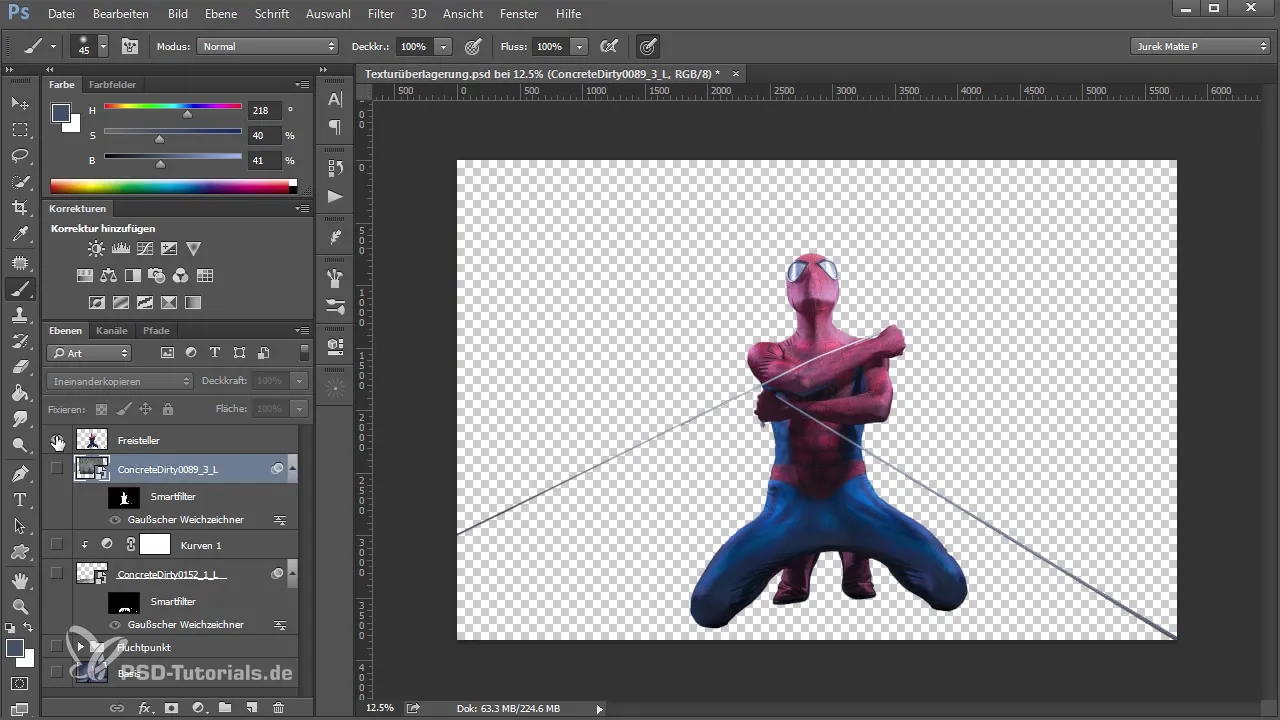
필터 마스크 적용하기
텍스처를 적용하고 잘라낸 부분을 만든 후에는 필터를 다시 적용할 수 있습니다. 이때 가우시안 블러를 사용하여 경계를 부드럽게 만듭니다. 마스크가 모델에만 적용되고 배경에는 적용되지 않도록 확인하세요.
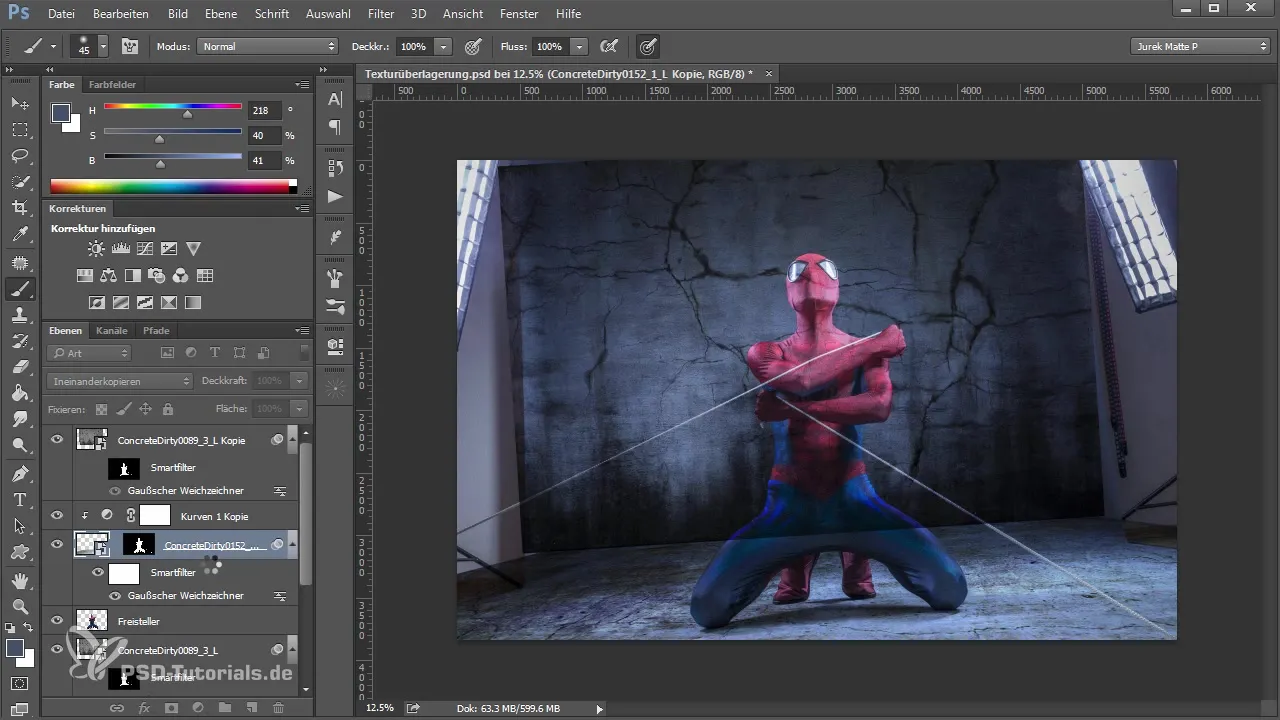
투시 조정하기
더 많은 이미지를 작업하고 싶다면, 새로 추가하는 요소의 투시가 기존 요소와 일치하는지 확인하세요. 그렇지 않으면 이미지를 신뢰할 수 없게 보일 수 있습니다. 안정적인 높이 차이와 각도가 일관되도록 해야 합니다.
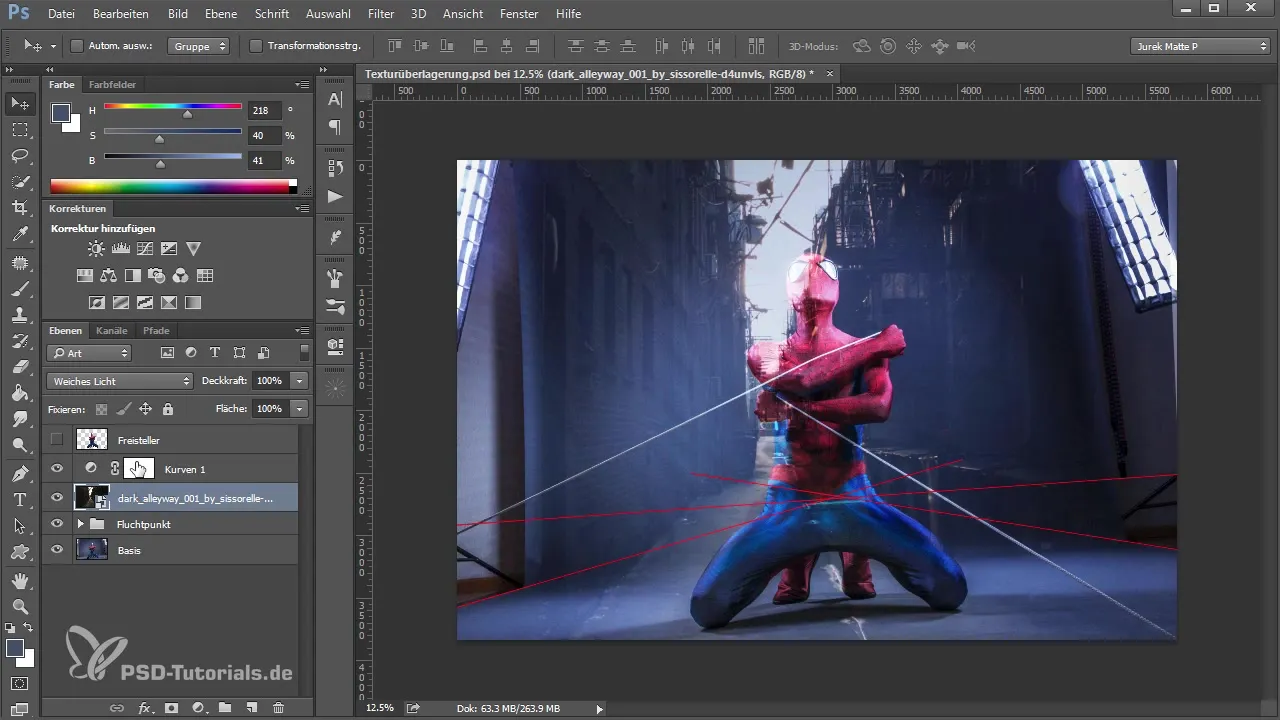
빛과 그림자 조정하기
일관된 전체 이미지를 만들기 위해서는 이미지의 조명 방향을 고려하세요. 어두운 영역과 조명 조정을 활용하여 분위기를 만드세요. 각 요소는 전체 컴포지션에 기여해야 하며 방해가 되어서는 안 됩니다.
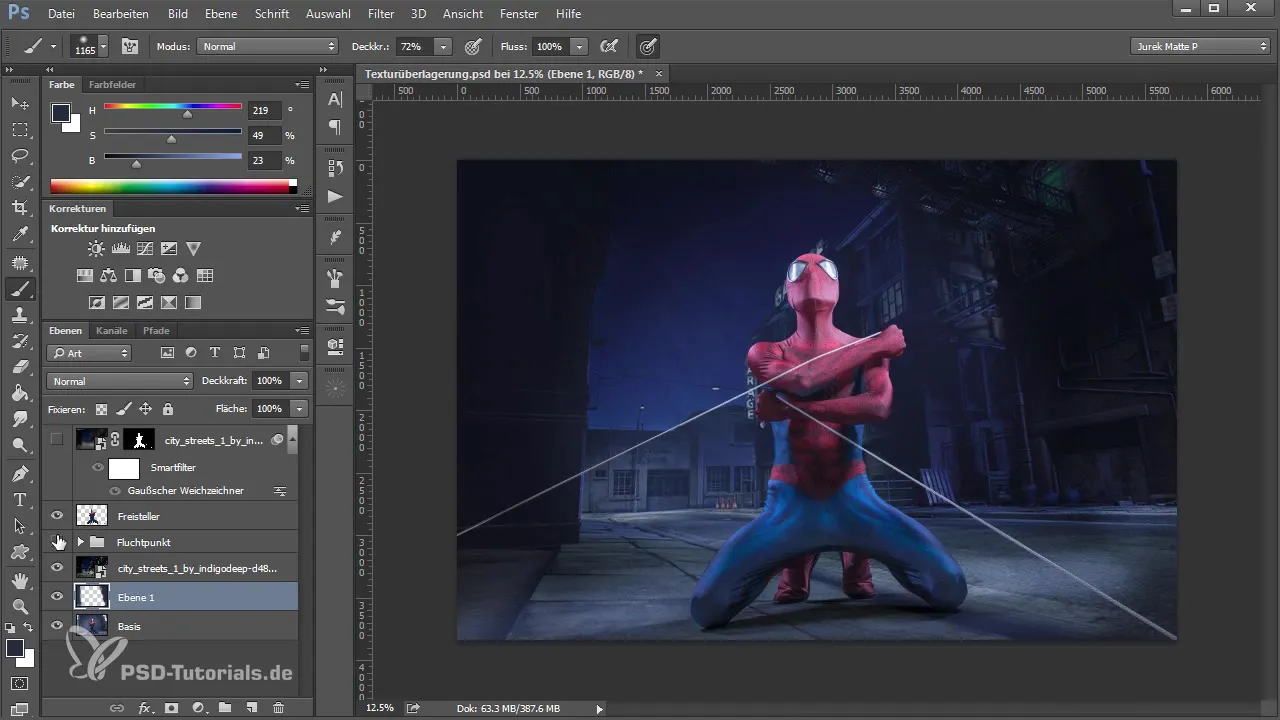
최종 미세 조정
당신의 예술 작품을 완성으로 간주하기 전에 마지막 검토와 미세 조정을 하세요. 다양한 레이어의 불투명도 설정으로 실험하여 텍스처와 배경 간의 가장 적절한 균형을 찾으세요.
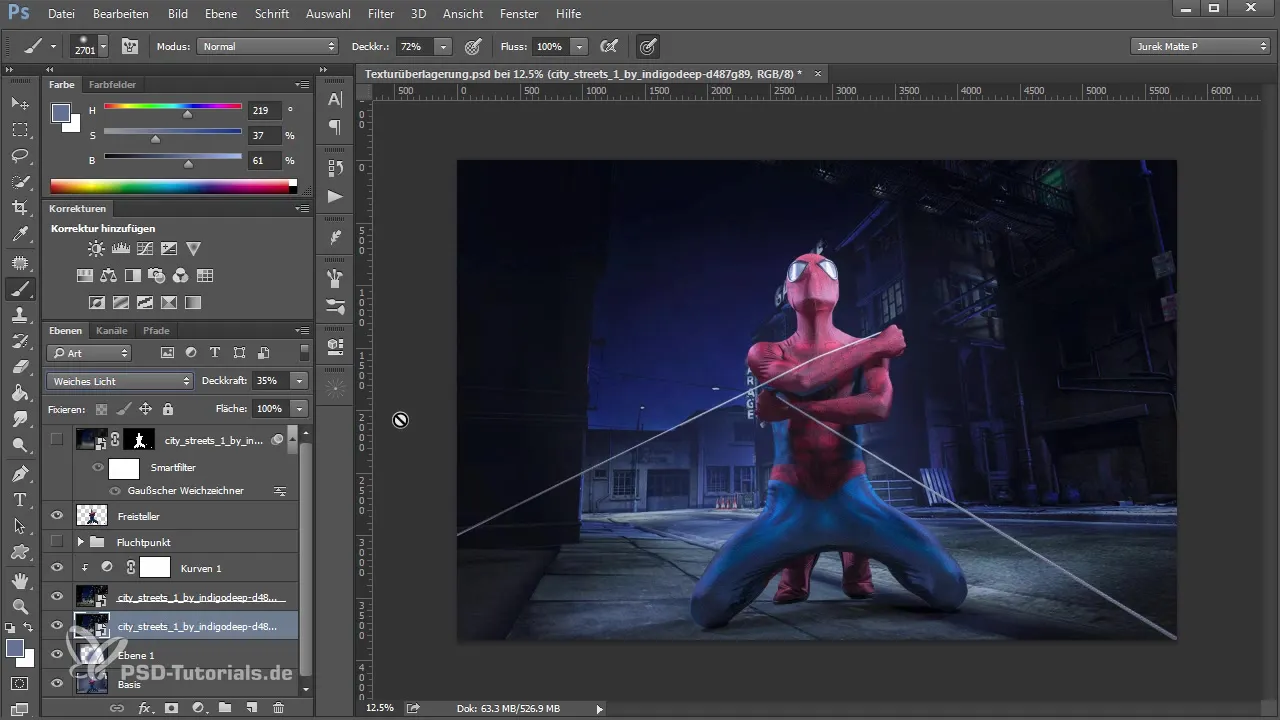
요약 - Photoshop에서의 텍스처 오버레이: 매력적인 컴포지션을 만들기 위한 단계별 가이드
텍스처 오버레이는 이미지에서 더 깊은 시각적 효과를 생성할 수 있는 기회를 제공합니다. 블러, 마스크 기술 및 색조 조정을 결합하여 컴포지션을 다음 단계로 끌어올릴 수 있습니다. 설명된 방법을 사용하여 나만의 스타일을 개발하고 인상적인 결과를 얻으세요.
자주 묻는 질문
Photoshop에서 텍스처 오버레이란 무엇인가요?텍스처 오버레이는 다양한 텍스처를 이미지 위에 겹쳐서 깊이와 차원을 더하는 방법입니다.
내 텍스처들이 잘 어우러지도록 하려면 어떻게 해야 하나요?텍스처의 색상 팔레트가 배경과 조화롭게 조화되도록 하고 레이어 모드로 실험하세요.
왜 텍스처를 스마트 오브젝트로 사용해야 하나요?스마트 오브젝트는 비파괴적인 편집을 가능하게 하므로 원본 이미지를 잃지 않고 언제든지 변경할 수 있습니다.
내 컴포지션에서 빛과 그림자를 어떻게 조정하나요?브러시와 마스크를 사용하여 색을 추가하거나 제거하여 빛과 그림자를 디자인합니다.
내 작업을 얼마나 자주 저장해야 하나요?여러 버전으로 정기적으로 저장하여 진행 상황을 추적하세요.


